一、关机的艺术与重要性
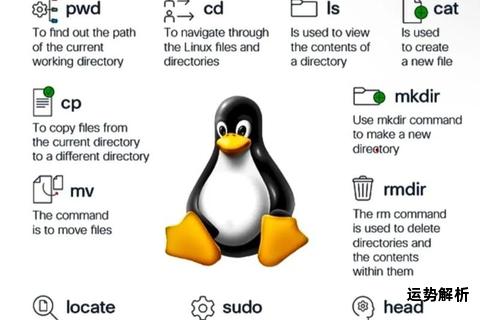
在Linux系统的日常管理中,关机操作看似简单,却蕴含着系统管理的核心智慧。一次不当的关机操作可能导致数据丢失、文件系统损坏甚至硬件损伤。作为Linux管理员或开发人员,掌握系统关机的正确方法不仅关乎效率,更直接影响系统稳定性。与Windows系统不同,Linux提供了多种灵活且强大的关机命令,每种命令都有其独特的适用场景和工作原理。
二、核心关机命令详解
1. `shutdown`:最安全的标准关机方式
`shutdown`命令是Linux系统中最为推荐的关机方式,它提供了最完整的关机流程控制:
bash
sudo shutdown [选项] [时间] [警告消息]
关键选项解析:
`-h` 或 `halt`:停止系统运行(Halt),通常需要随后手动切断电源(在现代系统中常等同于`-P`)
`-P` 或 `poweroff`:关机并切断电源(最常用)
`-r` 或 `reboot`:重启系统
`-c`:取消预定的关机计划
`-k`:仅发送警告消息,不实际关机(用于通知用户)
时间参数格式:
`now`:立即执行
`+m`:m分钟后执行(例如`+5`表示5分钟后)
`HH:MM`:在指定的24小时制时间执行(例如`22:30`)
实战示例:
bash
sudo shutdown -P +10 "系统将在10分钟后进行维护关机,请保存工作!
这条命令将在10分钟后关机,并向所有登录用户广播指定的警告消息。
深入理解:`shutdown`的优雅之处在于它通过`init`或`systemd`进程协调关机流程,依次执行以下关键步骤:
1. 向所有用户发送可定制的警告消息
2. 阻止新用户登录(通过创建`/etc/nologin`文件)
3. 向所有进程发送`SIGTERM`信号,允许它们进行清理
4. 等待一段时间后(通常约10秒),向仍存活的进程发送`SIGKILL`强制终止
5. 同步所有挂起的磁盘写入操作
6. 卸载文件系统
7. 最后执行硬件断电或重启
2. `halt`、`poweroff`与`reboot`:简洁高效的命令
`halt`命令:
bash
sudo halt
停止系统运行,但不保证切断电源。在现代大多数发行版中,`halt`等同于`shutdown -H now`,执行后会停止CPU,并在最后显示"System halted"信息,需要手动断电。
`poweroff`命令:
bash
sudo poweroff
直接关机并切断电源(等同于`shutdown -P now`)。这是最直观的关机命令,执行后会触发完整的关机流程并最终切断主机电源。
`reboot`命令:
bash
sudo reboot
重启系统(等同于`shutdown -r now`)。虽然名称是重启,但其实现机制与关机流程高度一致。
内部机制解析:这些命令本质上是`shutdown`的符号链接或封装脚本。通过`ls -l /sbin/halt`等命令,你会发现它们通常指向`/sbin/systemctl`或`/sbin/shutdown`。在systemd系统中,它们最终会调用`systemctl`执行相应操作。
3. `init`与运行级别切换
Linux通过运行级别定义系统状态,切换运行级别也能实现关机:
bash
sudo init 0 关机(对应poweroff状态)
sudo init 6 重启
运行级别解析:
0:停机(Halt)
1:单用户模式(救援模式)
3:多用户文本模式
5:多用户图形模式
6:重启
深入建议:在systemd主导的现代发行版(CentOS 7+, Ubuntu 15.04+)中,运行级别已被target units替代:
`poweroff.target` 替代 `init 0`
`reboot.target` 替代 `init 6`
`multi-user.target` 替代 `init 3`
`graphical.target` 替代 `init 5`
4. `systemctl`:systemd时代的核心管理工具
在采用systemd的系统中,`systemctl`成为控制关机、重启的核心命令:
bash
sudo systemctl poweroff 关机(最规范方式)
sudo systemctl reboot 重启
sudo systemctl halt 停止系统
sudo systemctl suspend 挂起到内存(睡眠)
sudo systemctl hibernate 挂起到磁盘(休眠)
优势分析:`systemctl`命令直接与systemd管理器通信,能够更精确地协调服务关闭顺序,确保依赖关系正确处理,比传统命令在复杂系统环境中更可靠。
三、图形界面关机方法
对于桌面用户,Linux GUI环境提供直观的关机选项:
GNOME:右上角系统菜单 > 电源图标 > 关机
KDE Plasma:应用菜单 > 离开 > 关机
XFCE:应用菜单 > 退出 > 关机
快捷方式:多数桌面环境支持`Ctrl+Alt+Del`组合键调出关机对话框
技术本质:这些图形操作最终仍是调用底层的`systemctl poweroff`或`dbus-send`命令与系统管理器通信。
四、紧急情况与故障处理:当常规命令失效时
1. Magic SysRq组合键:内核级别的终极控制
当系统完全无响应时,通过Magic SysRq键可强制安全重启:
1. 按住`Alt + SysRq`(通常与PrtScr键重叠)
2. 依次缓慢按下:`R` > `E` > `I` > `S` > `U` > `B`
`R`:将键盘从Raw模式切换回XLATE模式
`E`:向除init外的所有进程发送SIGTERM
`I`:向除init外的所有进程发送SIGKILL
`S`:同步所有挂起的磁盘写入
`U`:重新挂载所有文件系统为只读
`B`:立即重启系统
2. 物理复位按钮与长按电源键
仅在所有软件方法失效时使用:
服务器:使用机箱上的复位按钮(Reset)
笔记本/台式机:长按电源键4秒以上强制断电
严重警告:这两种方法极有可能导致文件系统损坏或数据丢失,应作为最后手段,并在操作后务必进行`fsck`磁盘检查。
五、深入Linux关机流程:幕后发生了什么?
一次完整的Linux关机涉及复杂的协调过程:
1. 用户空间准备阶段:
2. 服务停止阶段:
3. 内核空间清理阶段:
4. 最终硬件操作:
六、专业建议与最佳实践
1. 服务器关机黄金法则:
使用`shutdown -P +5 "维护通知"`而非直接`poweroff`,给用户缓冲时间
关机前手动停止关键服务:数据库(`systemctl stop mysql`)、Web服务器(`systemctl stop nginx`)
通过`who`或`w`命令确认无其他活跃用户
2. 自动化脚本中的关机操作:
bash
示例:备份后自动关机
tar -czf /backup/full-$(date +%F).tar.gz /data &&
echo "备份成功,系统将关机" | wall &&
shutdown -P +1
3. 远程关机的安全加固:
限制SSH权限:在`/etc/sudoers`中精确控制
sudoers
%admins ALL=(ALL) NOPASSWD: /sbin/shutdown, /sbin/reboot
避免直接root远程登录,使用普通用户+sudo
4. 电源故障防护策略:
部署UPS并配置`nut`(Network UPS Tools)自动安全关机
启用Ext4/Btrfs的日志功能,减少意外断电损坏风险
关键服务器使用带电池缓存的RAID卡
七、高级技巧:关机日志与故障排查
1. 追踪关机事件:
bash
last -x | grep shutdown 查看关机/重启历史
journalctl -b -1 查看上一次启动的日志(包含关机过程)
2. 诊断关机卡住问题:
在grub内核参数添加`systemd.log_level=debug`获取详细日志
使用`systemd-analyze blame`查看服务启动/停止耗时
检查自定义systemd服务的`TimeoutStopSec`设置是否过短
3. 创建关机钩子脚本:
在`/usr/lib/systemd/system-shutdown/`目录下放置脚本,可在关机最后阶段执行:
bash
示例:/usr/lib/systemd/system-shutdown/backup-logs.sh
!/bin/sh
if [ "$1" = "poweroff" ]; then
tar -czf /var/log/archive-$(date +%s).tgz /var/log/journal
fi
八、优雅关机的哲学意义
Linux关机命令的多样性体现了UNIX哲学中"一个工具做好一件事"的思想。从用户友好的`poweroff`到精细控制的`systemctl`,再到内核级别的SysRq,每一层都提供了不同粒度的控制能力。作为专业工程师,理解这些命令背后的机制,根据场景选择最佳方案,不仅是对技术的掌握,更是对系统生命周期的尊重。
> 关键数据提醒:根据Backblaze的硬盘研究报告,不当断电导致硬盘故障率增加近30%。一次优雅的关机,可能是保护你宝贵数据的最简单有效的方式。在按下回车键执行关机命令的那一刻,你正在启动的是一个经过数十年演化的精密协作过程——这才是Linux系统管理的精髓所在。
注:本文涵盖主流Linux发行版(RHEL/CentOS, Ubuntu/Debian, openSUSE等)的操作方法,实际执行命令可能需要`sudo`权限或root用户。所有命令均在bash环境下验证,适用于systemd及SysV init系统。


